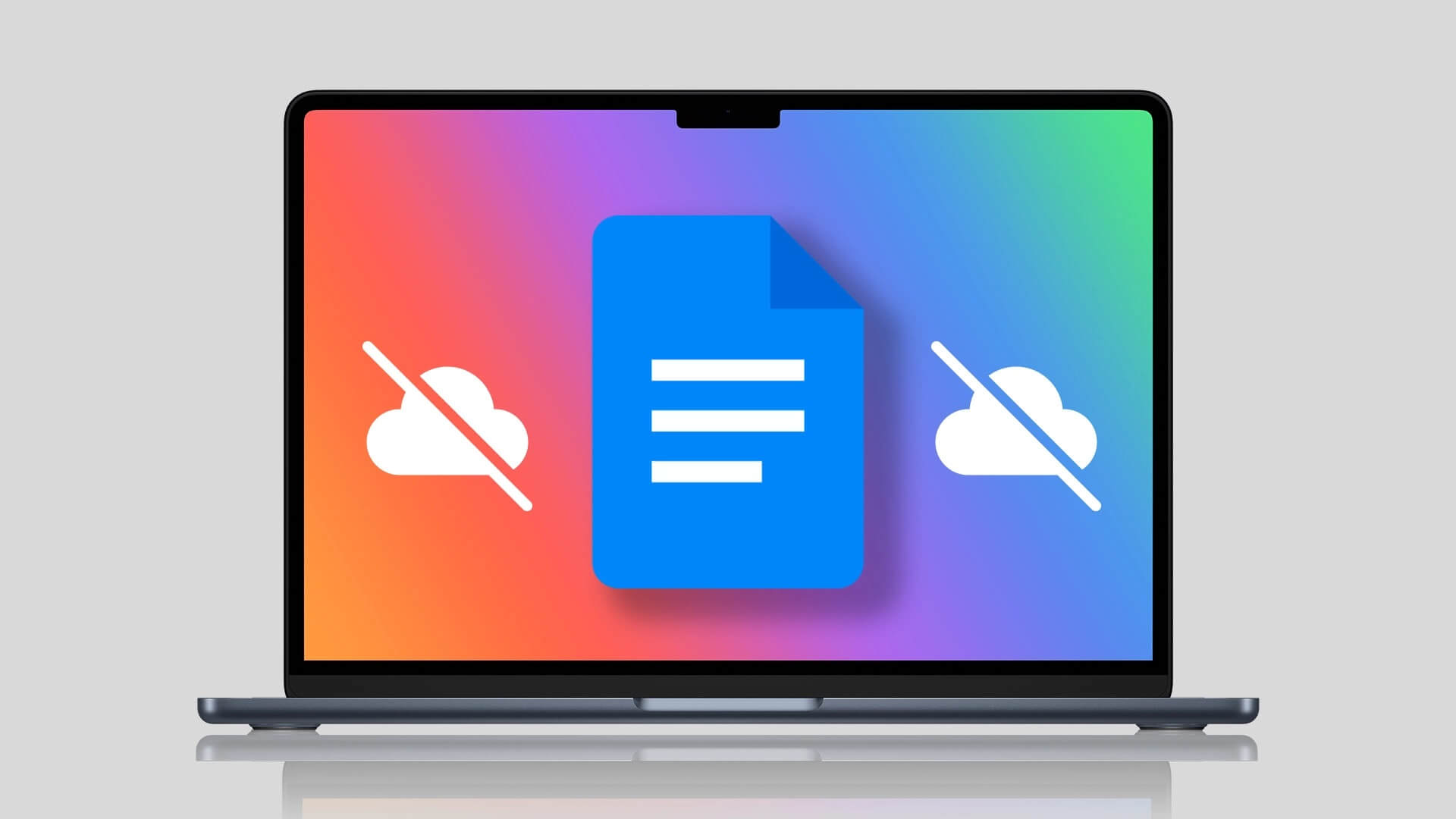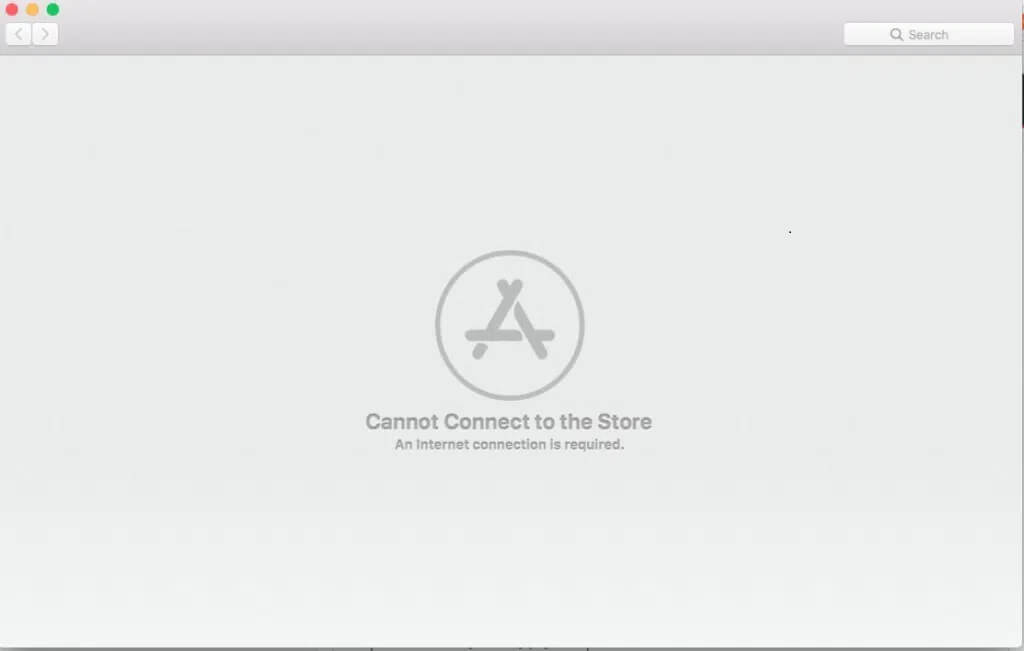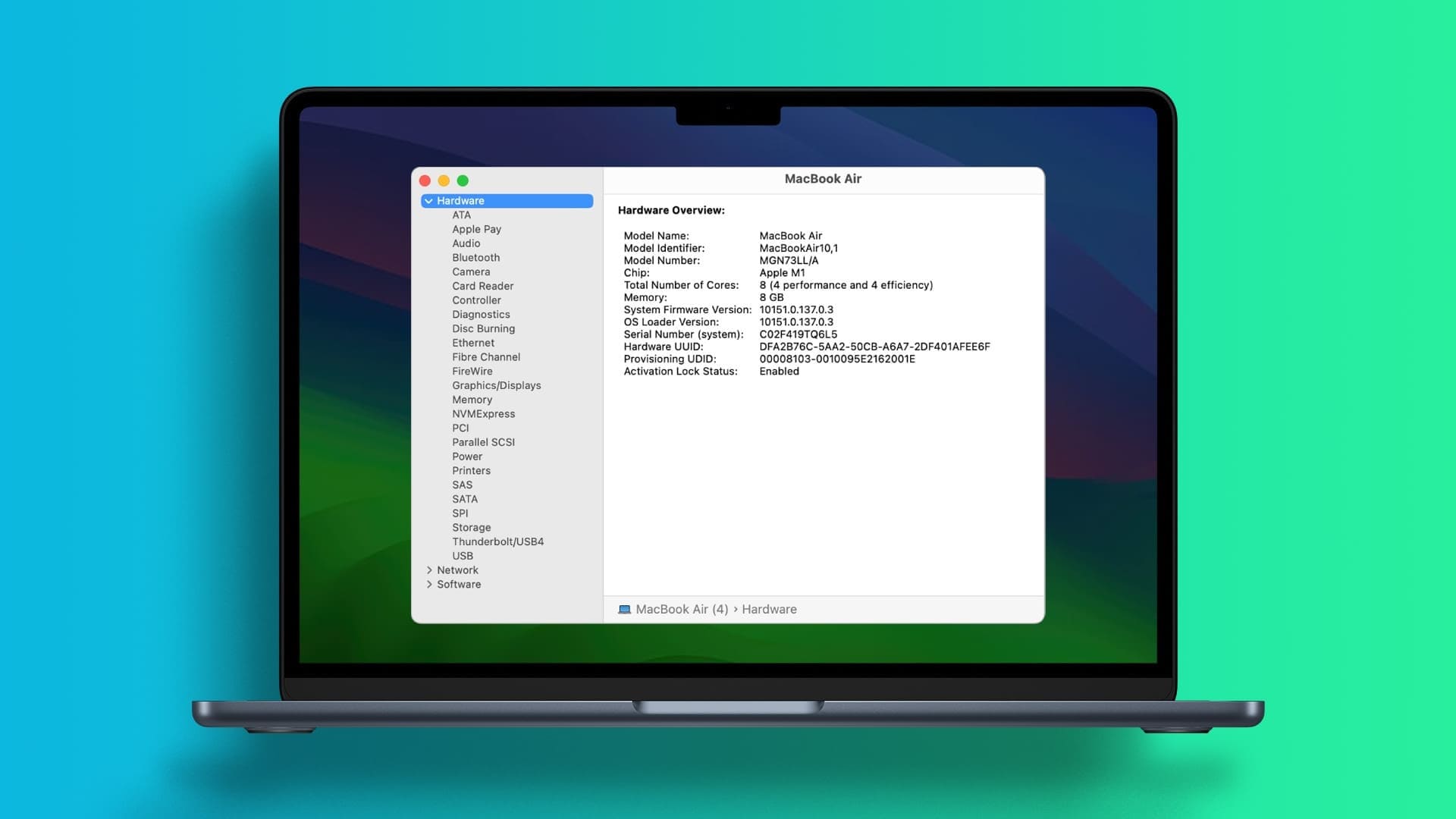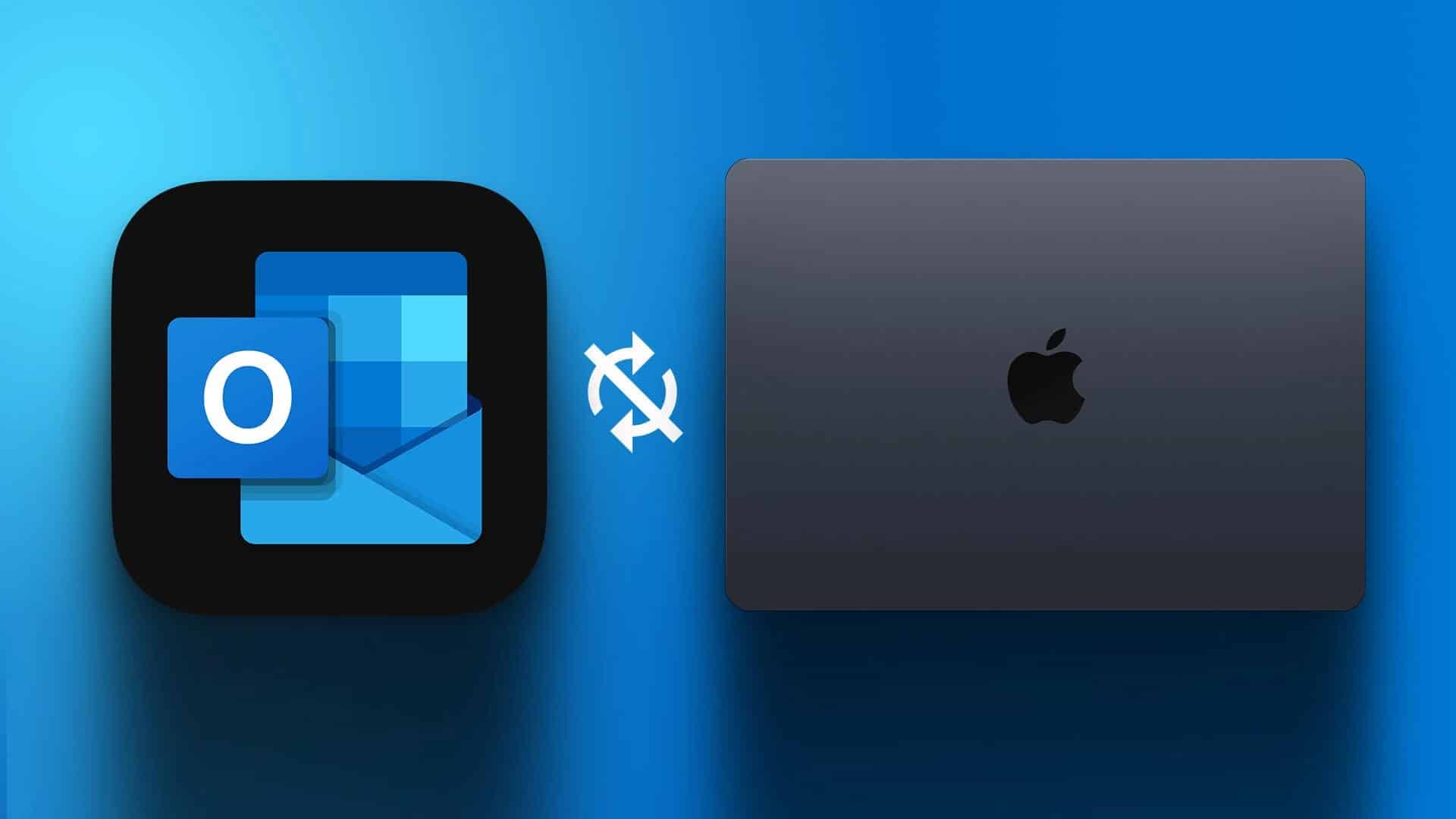Keynote på Mac kan hjelpe deg med å lage enkle og effektive presentasjoner. Du får mange alternativer for å tilpasse og til og med velge innhold Sløyfe en lysbildefremvisning i Keynote Under en produktpresentasjon eller før et møte starter. Og om nødvendig kan du til og med få et valg Konverter Keynote-filen din til en video. Men alle planene dine om å lage en fantastisk detaljert presentasjon kan bli forsinket hvis Keynote slutter å fungere. Vel, del løsningene for å fikse Keynote-appen som ikke fungerer på Mac i dette innlegget.

1. Avslutt og start KEYNOTE-appen på nytt
Når du støter på slike problemer med en app på Mac-en, er den første metoden å tvinge avslutning og starte den på nytt. I dette tilfellet kan du gi Keynote-appen en ny start ved å tvinge den til å avslutte og starte den på nytt. Følg disse instruksjonene.
Trinn 1: Klikk Apple-ikon i øvre venstre hjørne.
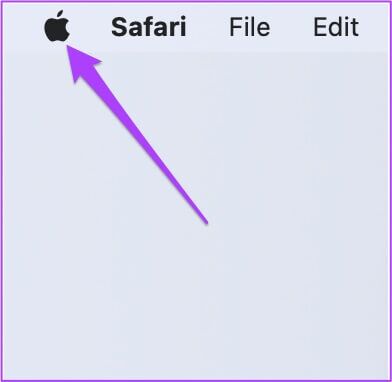
Trinn 2: Lokaliser Tving ut من Alternativer -menyen.
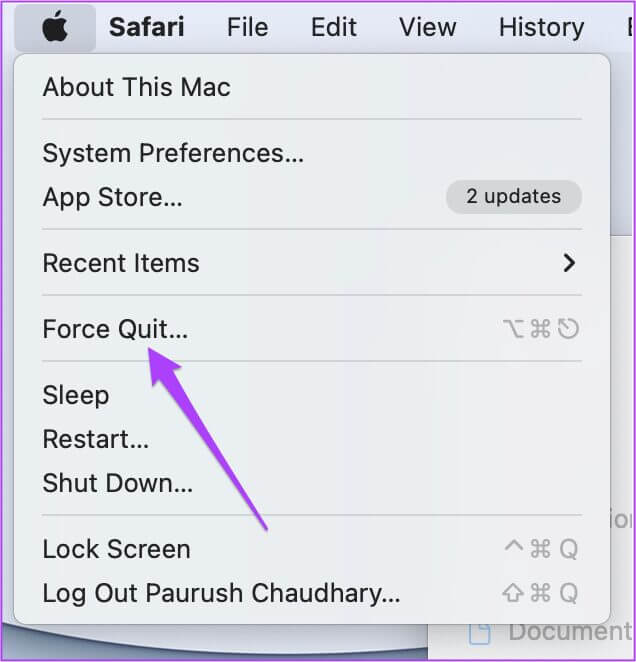
Steg 3: من Tving avslutningsliste , Lokaliser Keynote og klikk Force Avslutt.
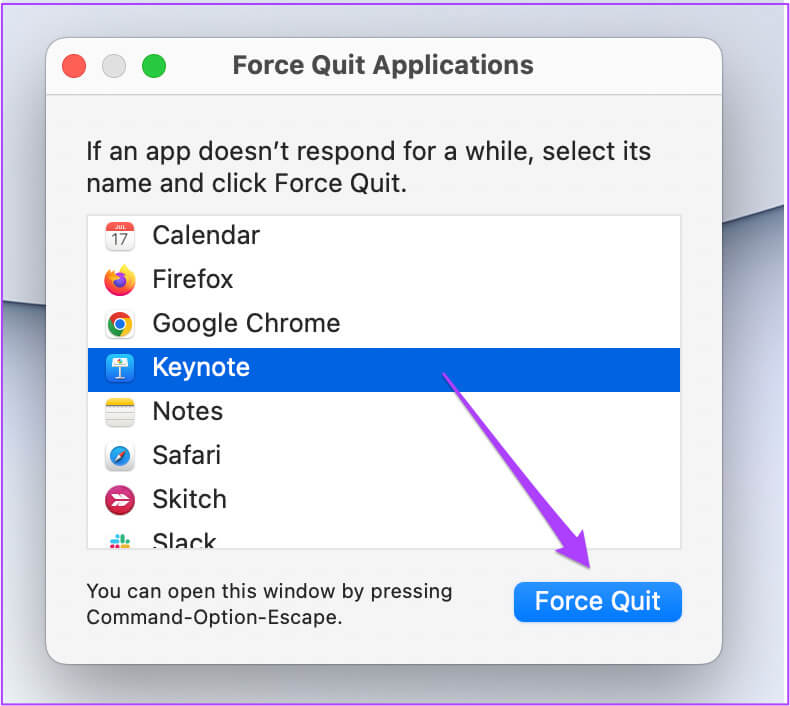
Trinn 4: Start Keynote-appen på nytt.
2. Oppdater KEYNOTE-appen
En annen løsning på at Keynote ikke fungerer på Mac, er å se etter en oppdatering. Applikasjonsoppdateringer på alle plattformer bidrar til å eliminere feil og forbedre brukeropplevelsen. Regelmessig oppdatering av apper gir nye funksjoner og mange forbedringer.
Følg disse instruksjonene.
Trinn 1: Klikk på Kommando + mellomrom Å oppdage Spotlight-søk , Og skriv App Store og trykk på Komme tilbake.
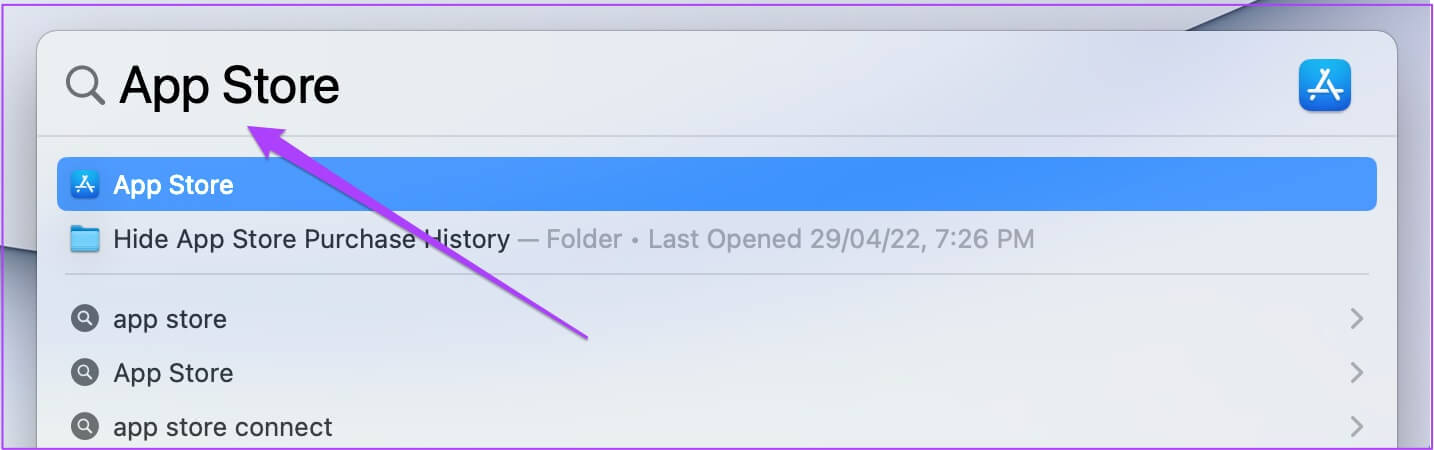
Trinn 2: Klikk Oppdateringer fra venstremenyen.
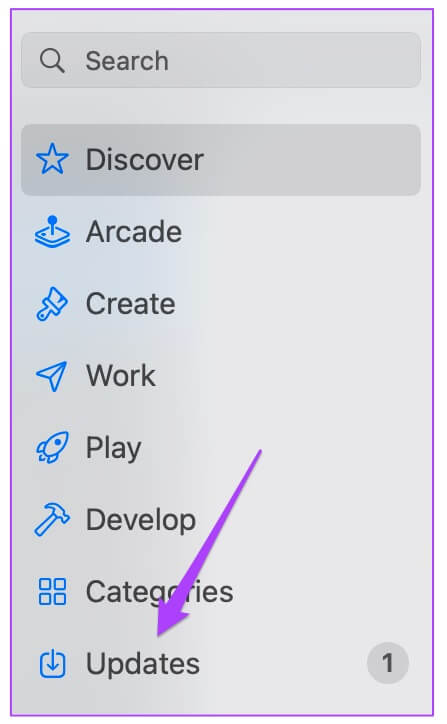
Steg 3: Hvis du ikke ser en oppdatering på siden, trykker du på Command + R å oppdatere.
Hvis en oppdatering er tilgjengelig for Keynote-appen, last ned og installer den. Etter det, prøv å starte Keynote på nytt for å se om det fungerer bra.
3. Start MAC-en i sikker modus
Hvis de to første løsningene ikke fungerer for deg, er det på tide å grave dypere. La oss nå prøve å løse problemet ved å Start Mac-en i sikker modus. Sikker modus vil fjerne eventuelle forstyrrelser med tredjepartsapper. Kun systemapplikasjoner vil bli lansert.
For Mac-er med en M1-brikke
Trinn 1: Klikk Apple-logo i øvre venstre hjørne og velg Skru av.
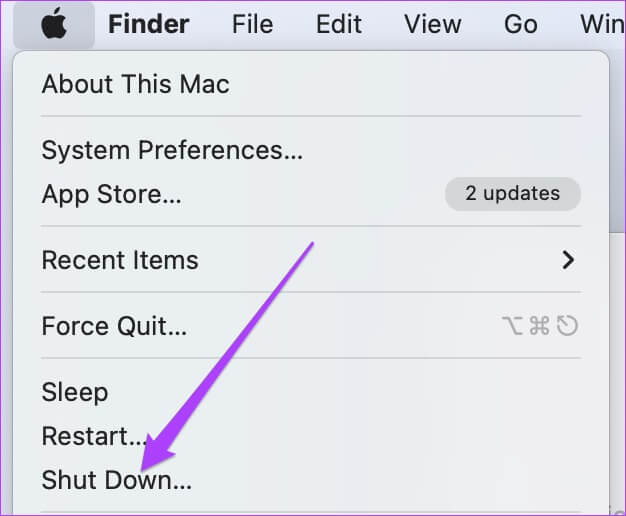
Steg 3: Lokaliser Mac HD. trykk og hold Shift-tasten og klikk Fortsett i sikker modus.
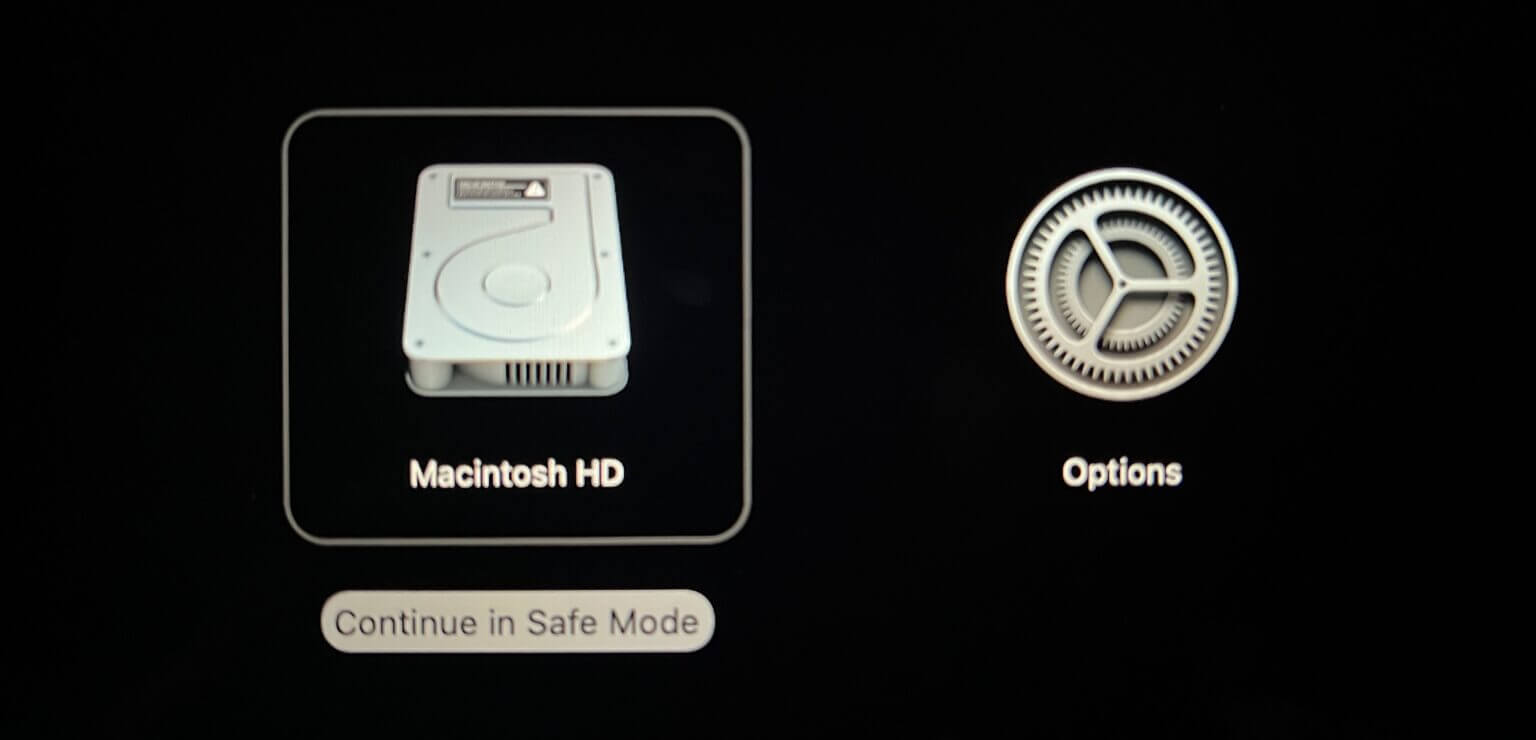
For Mac-er med en Intel-brikke
Trinn 1: Klikk Apple-logo øverst til venstre og velg Start på nytt.
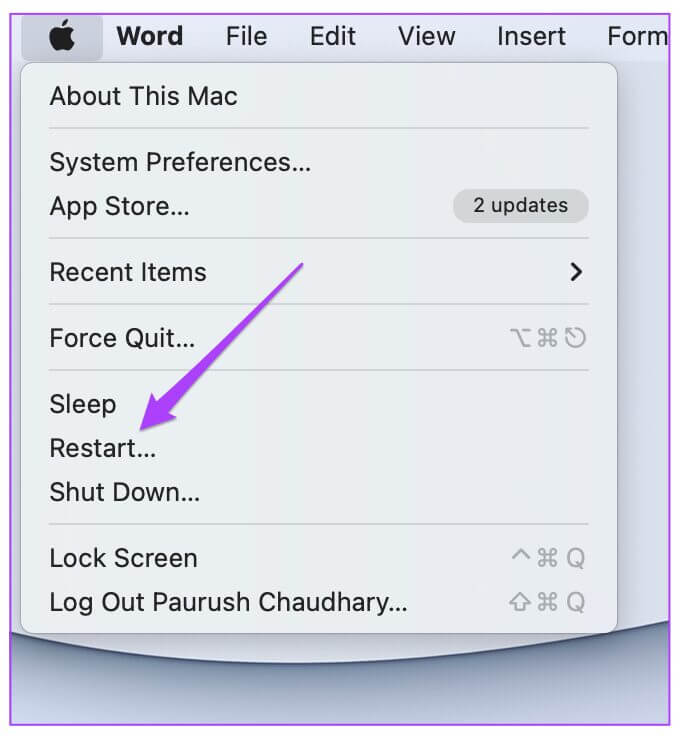
Steg 3: frihet Shift-tasten Når du ser påloggingsvinduet på skjermen.
Etter å ha logget inn, prøv Start Keynote-appen.
4. Kjør verktøydisken
Når du ofte flytter store filer på Mac-en og regelmessig installerer og avinstallerer tredjepartsapper, påvirker det hvordan lagringsplassen på Mac-en er organisert. For å få orden på filene og mappene dine, pakker macOS et diskverktøy som lar deg se etter eventuelle lagringsfeil, samt lar deg formatere lagringen, lage partisjoner og så videre. Følg disse instruksjonene.
Trinn 1: Klikk på Kommando + mellomrom Å åpne Spotlight-søk , Og skriv Diskverktøy, Trykk deretter på Komme tilbake.
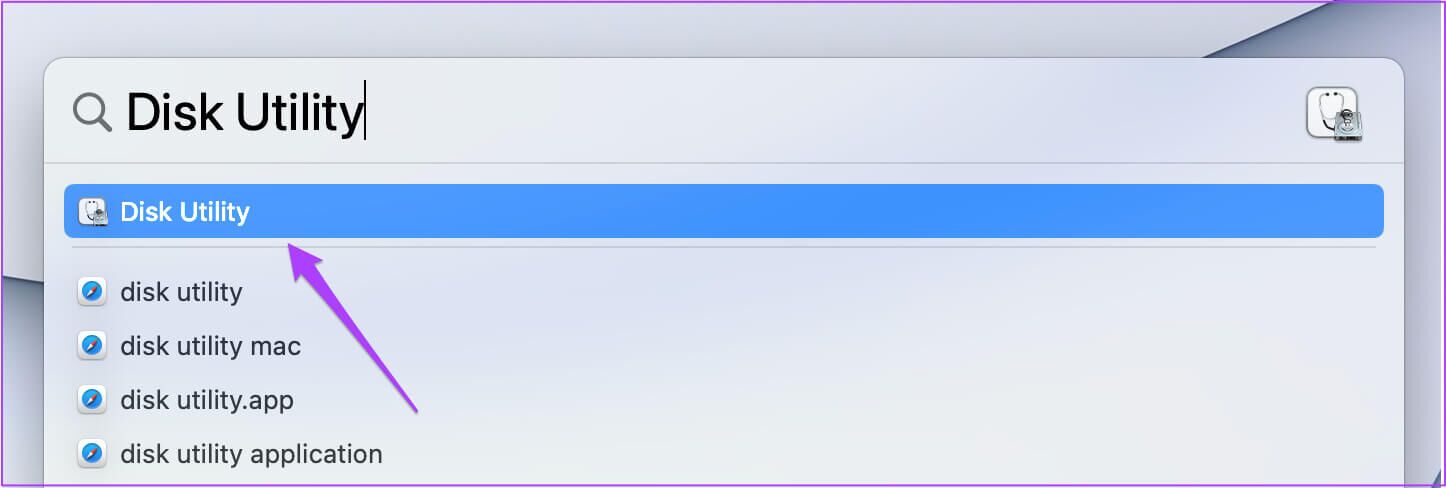
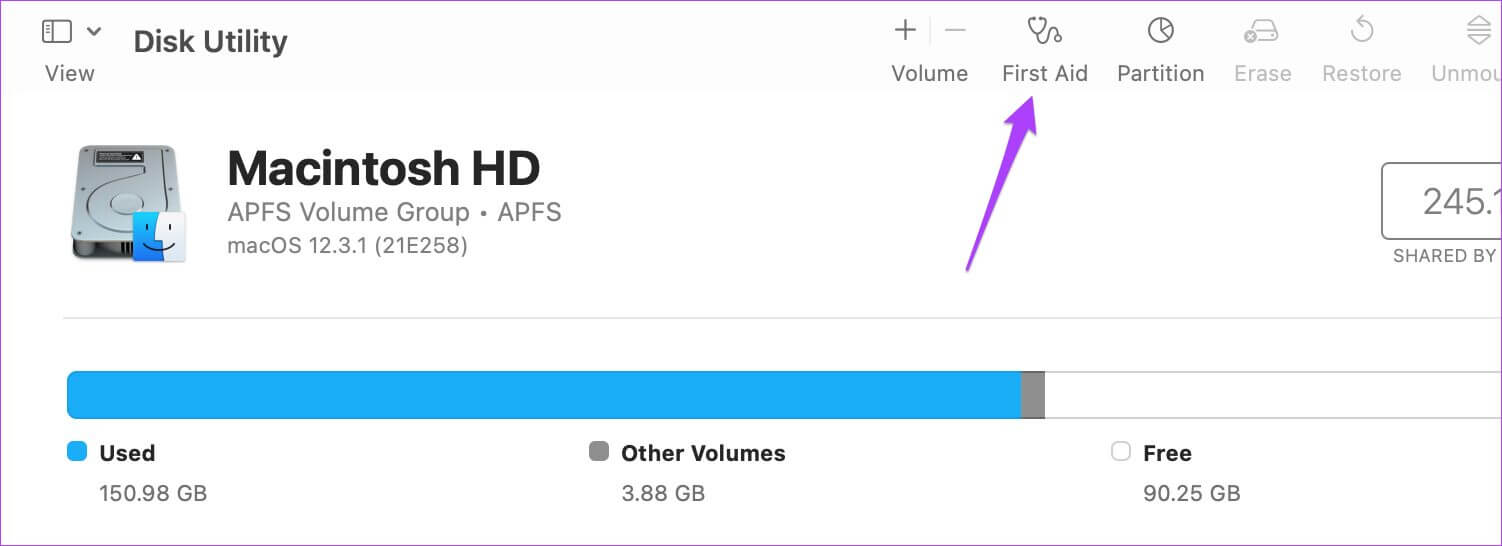
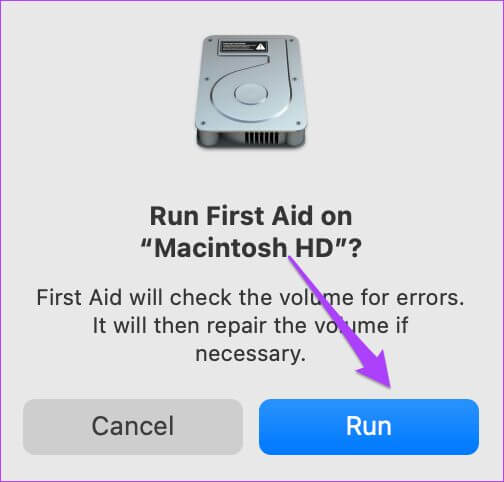
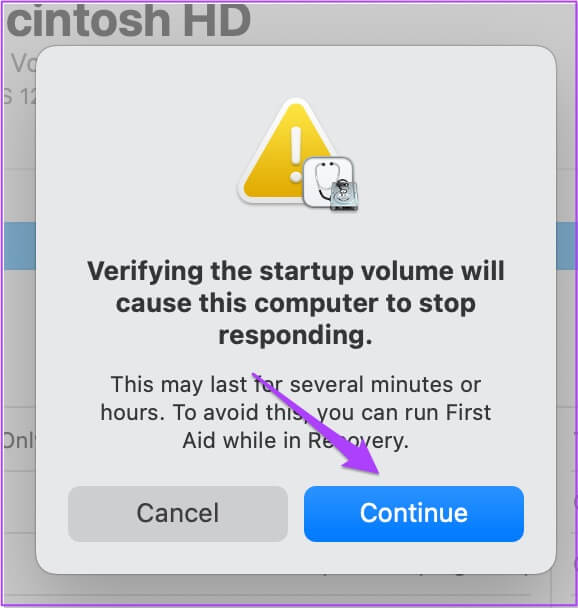
Etter at Diskverktøy har reparert disken, prøv å starte Keynote-appen på nytt.
5. Oppdater og installer den nye MACOS-versjonen
Hvis Keynote-appen fortsatt nekter å fungere ordentlig, må du nå fortsette å oppdatere macOS. Hvert operativsystem må optimaliseres for å kjøre forskjellige typer applikasjoner. I dette tilfellet bør du se etter og installere macOS-oppdatering for å eliminere eventuelle problemer med appinnlasting.
Følg disse instruksjonene.
Trinn 1: Klikk Apple-logo i øvre venstre hjørne.
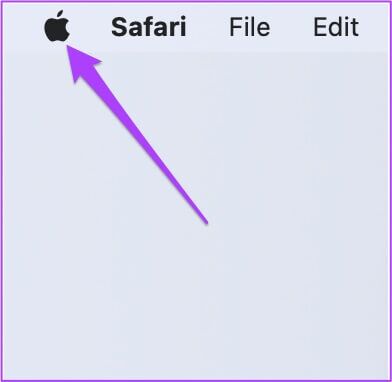
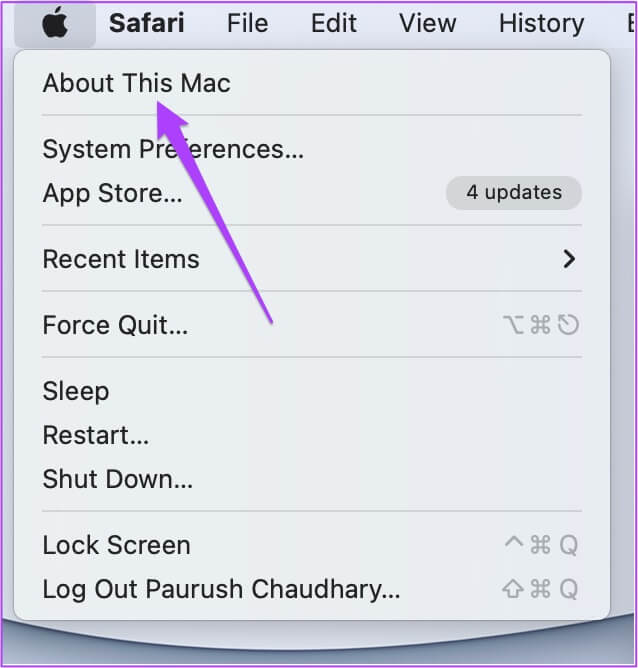
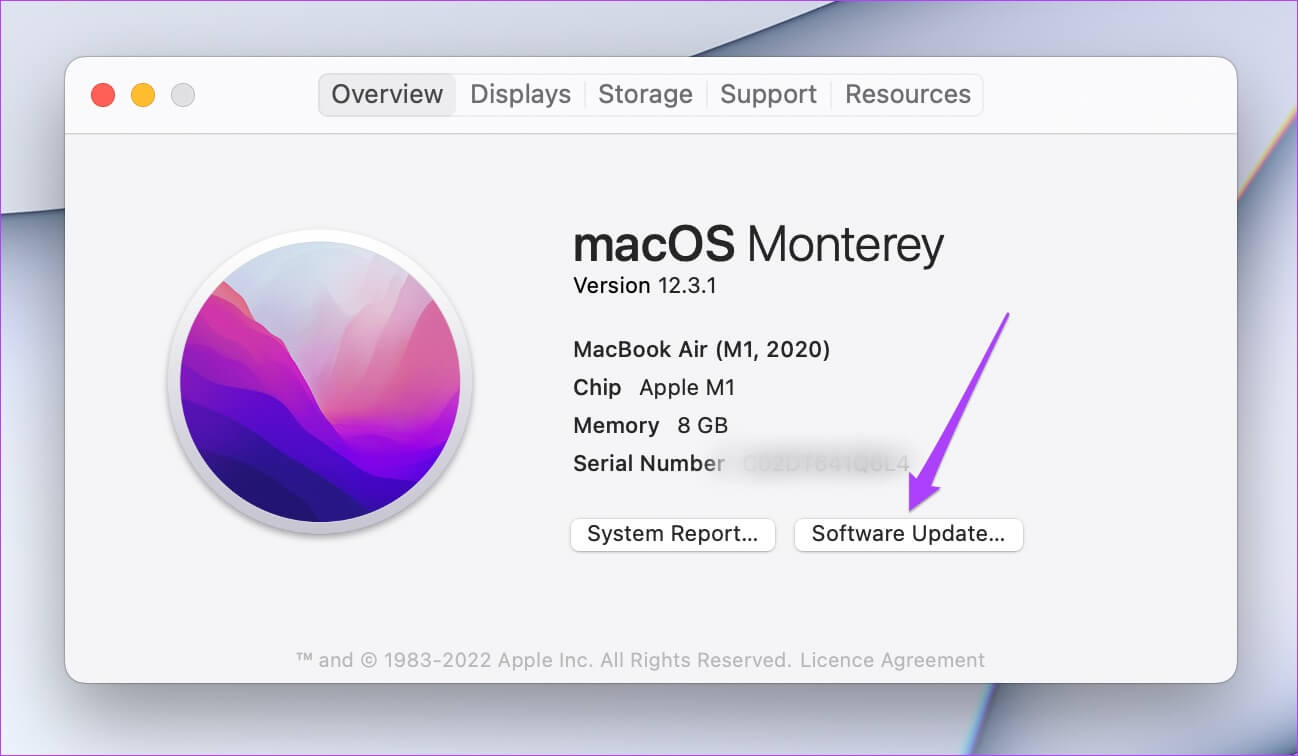
6. Avinstaller og installer KEYNOTE-appen på nytt
Den endelige løsningen du bør vurdere for å fikse dette problemet er å avinstallere og installere selve Keynote-appen på nytt. Denne applikasjonen vil gi en ny start på systemet ditt. Følg disse instruksjonene.
Trinn 1: Klikk på Kommando + mellomrom Å åpne Spotlight-søk , Og skriv Finder og trykk på Komme tilbake.
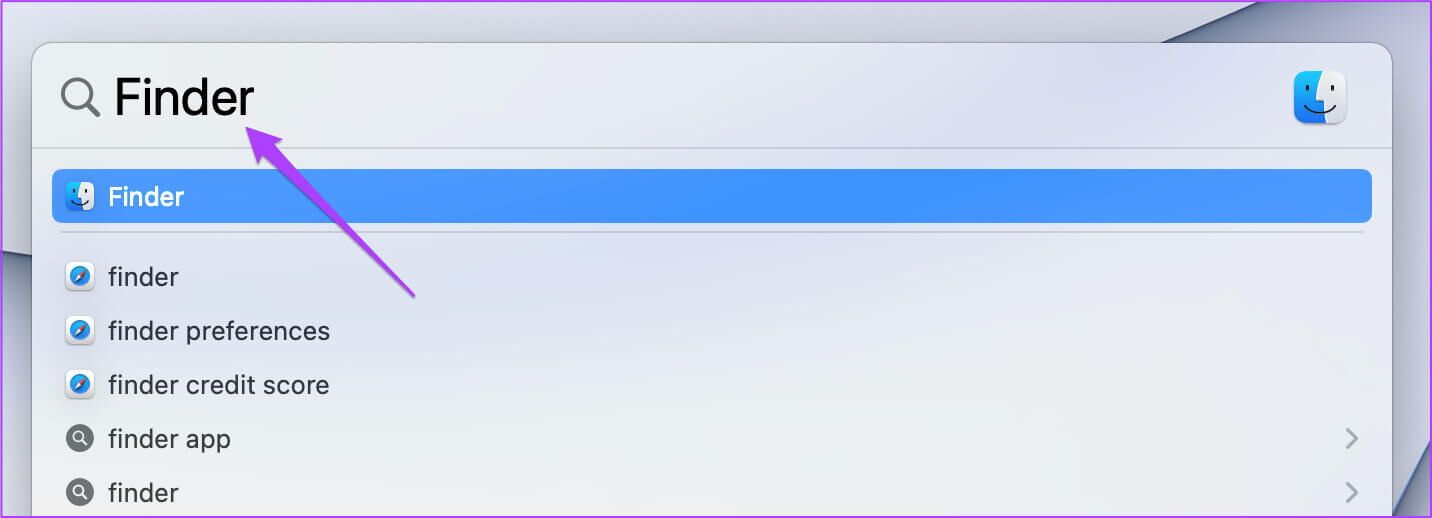
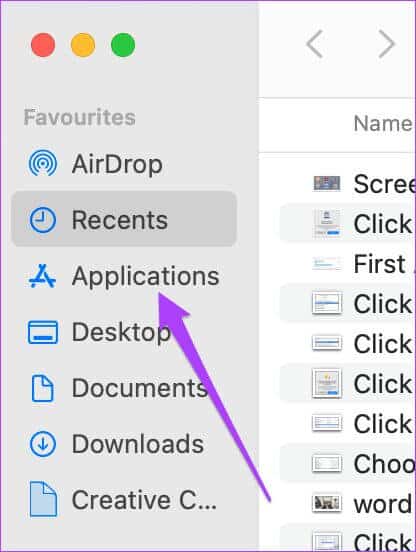
Steg 3: Lokaliser Keynote fra listen.
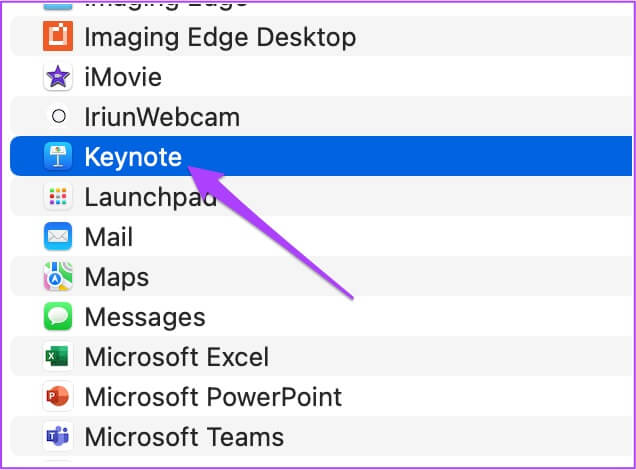
Trinn 5: Fullfør prosedyren med berøre ID أو passord.
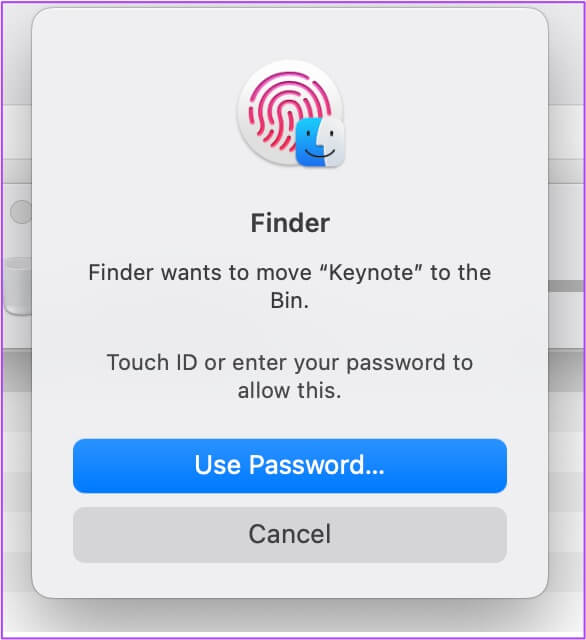
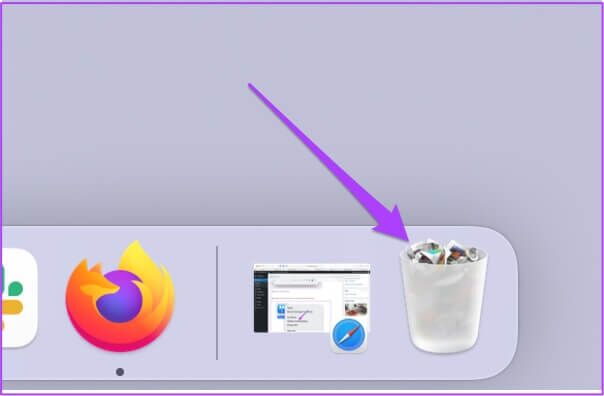
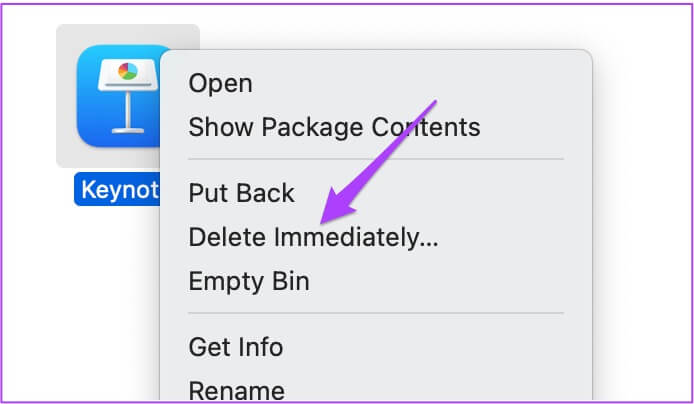
Bruk KeyNOTE mye på MAC
Disse løsningene vil definitivt bidra til å fikse Keynote som ikke fungerer på Mac. Hvis du bruker Keynote på en iPhone eller iPad, anbefaler vi at du holder appen og enhetsprogramvaren oppdatert for å nyte nye operativsystemfunksjoner og forbedre Keynote-appens ytelse.